노트북은 놀라울 정도로 전력 효율성이 뛰어나지만, 약간의 희생을 치르더라도 컴퓨터의 배터리 수명을 최대한 연장해야 하는 상황이 많이 있습니다.
Windows 11 PC 배터리 수명을 더 오래 지속해야 하는 경우 다음 팁 중 하나 이상을 시도하여 배터리 사용량을 최적화하세요.
전원 모드 변경
Microsoft Windows 11에는 컴퓨터에서 경험하는 배터리 소모량을 변경하기 위해 수동으로 전환할 수 있는 '전원 모드'라는 몇 가지 사전 설정이 있습니다. 전원 설정을 변경하려면:
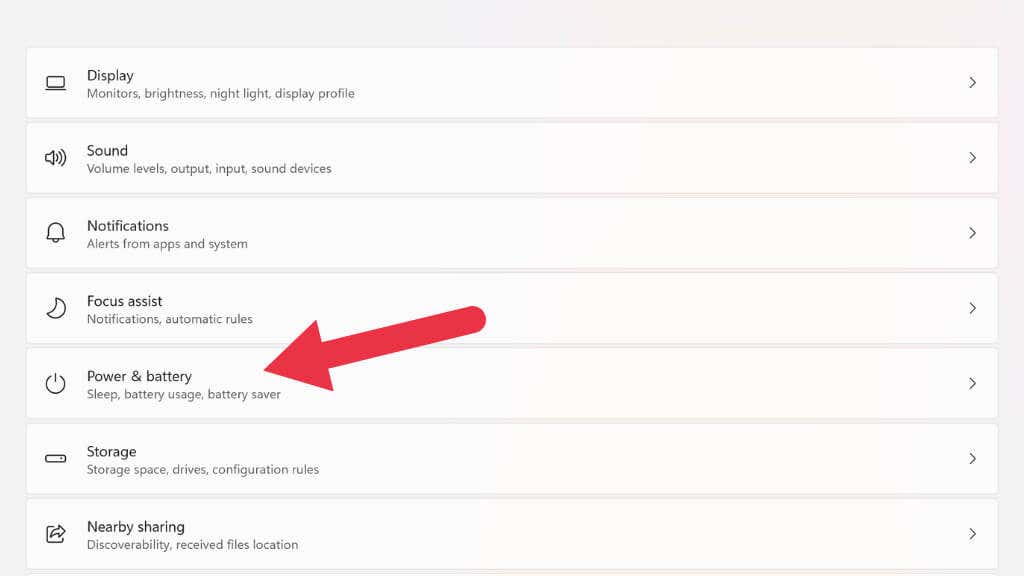
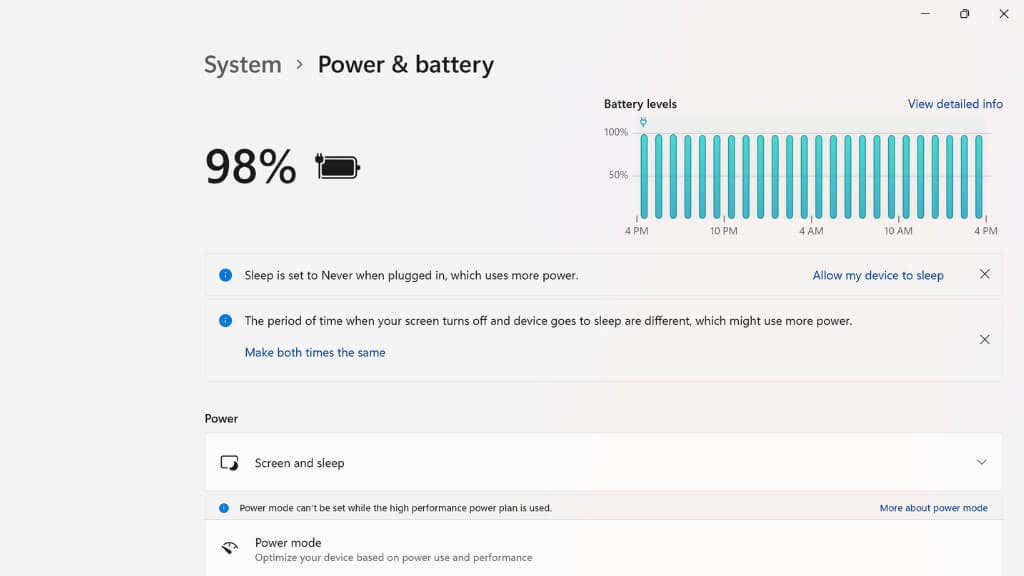
최고의 전력 효율성, 균형, 최고 성능의 세 가지 전원 옵션이 있습니다.
배터리 수명을 늘리려면 현재 전원 모드에서 한 단계 낮추어 보세요. 최고의 전력 효율성으로 전환하면 노트북에서 어떤 작업을 할 때 약간의 지연이 발생할 수 있지만 배터리 수명은 크게 늘어납니다. Windows 11에는 이전 전원 관리 옵션이 여전히 존재하지만, 전원 모드가 사용하기 더 쉽고 우리 경험상 효과적입니다.
백그라운드 활동을 관리하려면 배터리 절약 모드를 켜세요
운영 체제에는 전원 모드 외에도 공격적인 배터리 절약 모드와 같은 새로운 기능도 있습니다. 배터리 절약 모드는 사용자에게는 거의 보이지 않지만 많은 전력을 소비하는 Windows 11의 다양한 기능 그룹을 비활성화합니다. 여기에는 이메일 및 캘린더 동기화, 라이브 타일 업데이트, 백그라운드 앱 활동이 포함됩니다.
시작>설정>시스템>전원 및 배터리로 이동합니다.
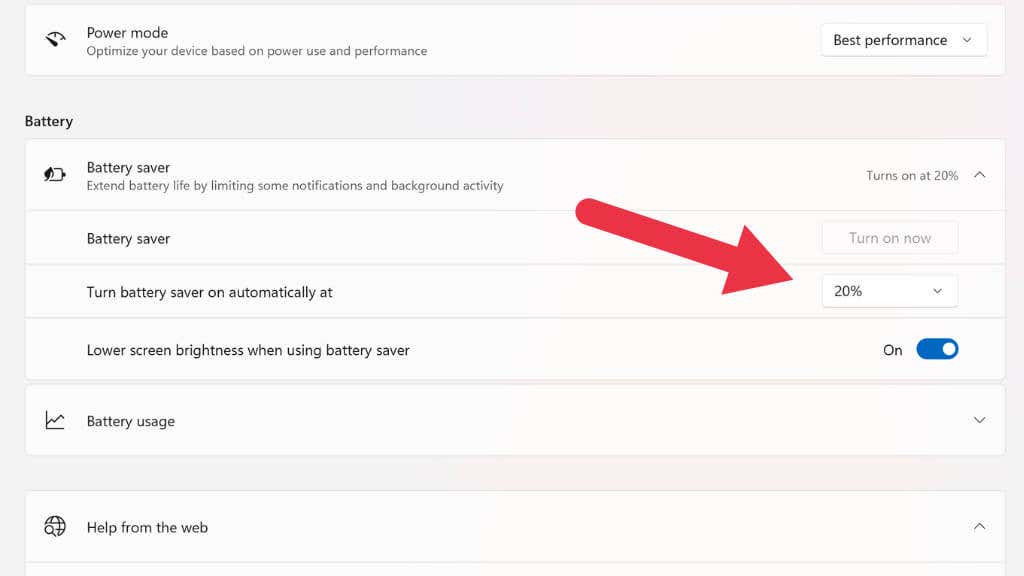
여기서 배터리 절약 기능을 즉시 켜도록 선택하거나 배터리 비율이 지정된 수준 아래로 떨어지면 자동으로 켜지도록 설정합니다.
디스플레이 밝기 낮추기
노트북 화면의 백라이트는 전체 컴퓨터에서 전력을 가장 많이 소모하는 부분 중 하나입니다. 노트북의 화면 밝기를 낮추기만 해도 배터리 시간이 상당히 늘어납니다..
Windows 11 노트북에서 밝기를 조정하는 방법에는 크게 두 가지가 있습니다. 첫 번째는 작업 표시줄 오른쪽 끝에 있는 알림 영역에 있는 설정 바로가기를 사용하는 것입니다. 알림 영역을 마우스 왼쪽 버튼으로 클릭한 다음 마우스 포인터를 사용하여 밝기 슬라이더를 왼쪽으로 드래그하여 밝기를 낮추거나 오른쪽으로 드래그하여 밝기를 높이세요.
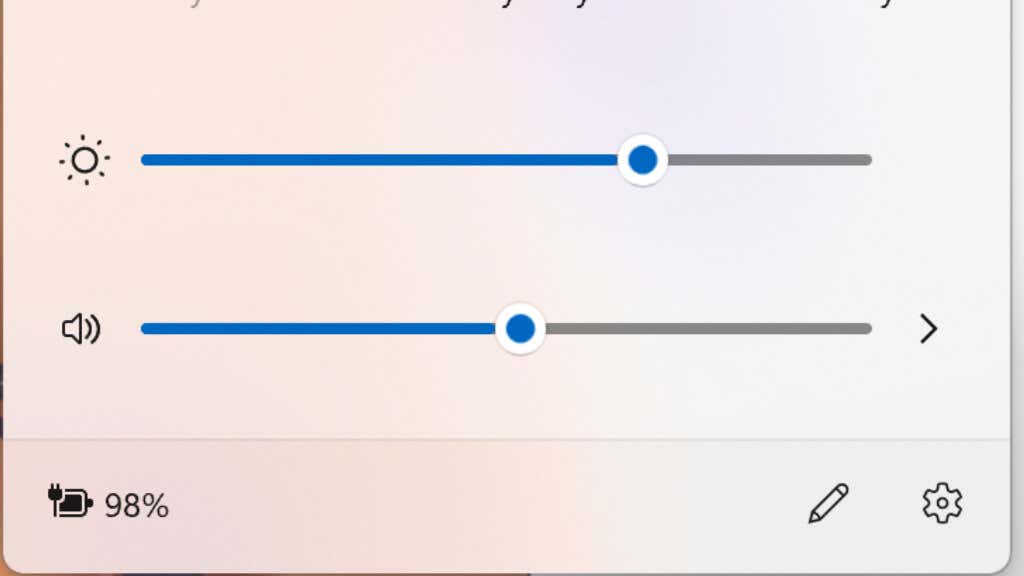
두 번째 방법은 노트북의 전용 밝기 조정 버튼을 사용하는 것입니다. 일반적으로 기능 키 중 두 개(예: F11 및 F12)는 밝기 제어 역할을 하기도 합니다.
HDR 끄기
HDR(높은 다이내믹 레인지 )을 지원하는 노트북이 있는 경우 HDR을 꺼서 배터리 전원을 절약할 수 있습니다. HDR을 사용하면 화면(HDR 콘텐츠 표시)이 표준 콘텐츠의 최대 밝기를 초과할 수 있습니다. 이렇게 하면 입이 떡 벌어질 정도의 시각적 효과가 가능하지만 밝기가 높을수록 전력 소모도 많아지므로 절전을 위해 이 기능을 끄는 것이 좋습니다.
Windows 11에서 HDR을 켜거나 끄는 가장 빠른 방법은 Windows 키+ Alt+ B키보드 단축키를 사용하는 것입니다. 디스플레이 설정에서 전환할 수도 있지만 바로가기가 더 빠르고 동일한 설정을 수정합니다.
컴퓨터의 전압을 낮추세요

컴퓨터 구성 요소가 공장 출하 시 한계를 넘어서는 '오버클러킹'에 대해 들어보셨을 것입니다. 노트북의 배터리 수명을 연장하고 싶다면 그렇게 해서는 안 되지만 대신 노트북에 "언더볼팅 "을 시도해 볼 수 있습니다.
Undervolting에는 전용 가이드가 필요하므로 여기서는 그 방법을 보여주지 않겠습니다. 웹, 특히 YouTube에는 환상적인 가이드가 많이 있습니다. 대신 이것이 어떻게 도움이 되는지 설명하겠습니다.
모든 CPU와 GPU에는 제대로 작동하는 데 필요한 표준 전압이 있습니다. 이러한 구성 요소의 전력량은 전압에 전류량을 곱한 것과 같습니다. 전압을 낮추면 전력량이 줄어듭니다. 와트가 적다는 것은 배터리 수명이 길어진다는 것을 의미하며 노트북을 더 시원하고 조용하게 부팅할 수 있게 됩니다!
언더볼팅은 BIOS에서 또는 스로틀스톱 와 같은 애플리케이션을 사용하여 수행됩니다. CPU 전압을 낮추는 것은 무해하지만, 너무 많이 낮추면 경우에 따라 불안정해지거나 컴퓨터가 부팅되지 않을 수 있습니다. 이는 BIOS 또는 UEFI 설정 재설정 을 수행하여 쉽게 수정할 수 있습니다. 자세한 내용은 설명서를 확인하세요..
무선 기술 끄기
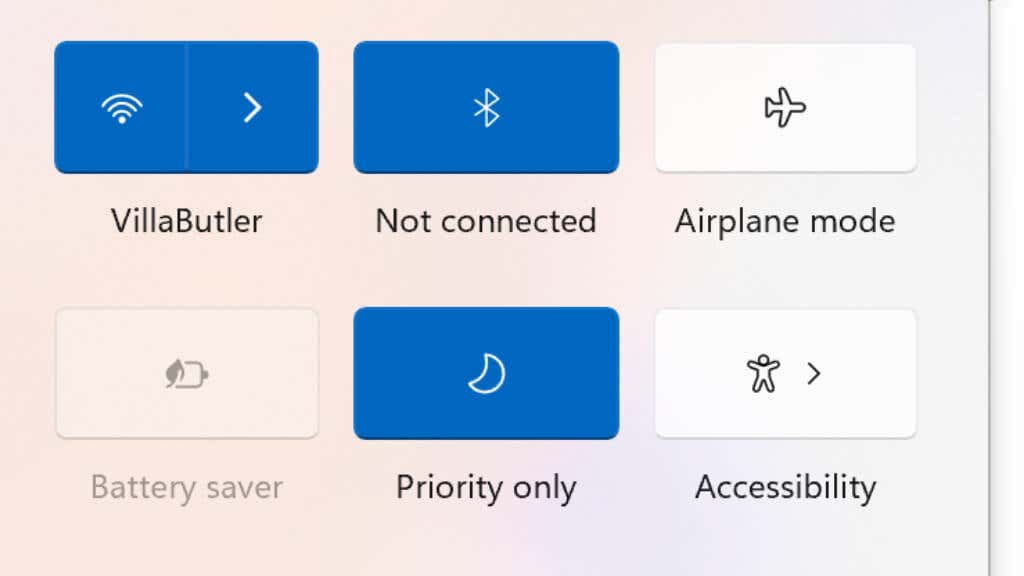
블루투스, Wi-Fi 또는 셀룰러 연결이 필요하지 않은 경우 Windows 11에서 이러한 기능을 꺼서 배터리 전력을 절약하세요. 알림 영역을 클릭한 다음 나타나는 패널에서 해당 기능을 전환하여 각 무선 기능을 독립적으로 끌 수 있습니다. 대부분의 노트북에는 Windows 컨트롤을 사용하지 않고도 이러한 기능을 켜거나 끌 수 있는 키보드 단축키도 있습니다.
모든 무선 기능을 한 번에 끄려면 비행기 모드를 사용하세요. Wi-Fi와 블루투스를 전환할 수 있는 동일한 패널에서 비행기 모드 버튼을 전환하거나 노트북에 단축키가 있는 경우 단축키를 사용하세요.
조명 기능 끄기

많은 게임용 노트북에는 아름다운 RGB 조명 기능이 있으며, 일반적으로 키보드 키 아래에 최소한 애니메이션 조명이 포함됩니다. 게임용이 아닌 노트북에도 어두운 곳에서 입력해야 하는 사람들이 더 쉽게 사용할 수 있도록 키보드에 조명이 부족한 경우가 많습니다.
RGB 조명으로 인한 전력 소모는 작을 수 있지만 중요하지 않은 것은 아닙니다. 어둠 속에서 타이핑을 할 수 있는 한 이 기능을 끄거나 낮추십시오.
백그라운드 앱 또는 브라우저 탭 닫기

위에서 설명한 것처럼 배터리 절약 모드는 전력을 소모하는 다양한 백그라운드 프로세스를 끄지만, 전력을 소모할 수 있는 백그라운드 앱을 수동으로 닫을 수도 있습니다. Steam이 백그라운드에서 게임을 다운로드하거나 추가 브라우저 탭을 연 것과 같은 애플리케이션을 생각해 보세요.
현재 꼭 필요하지 않은 애플리케이션을 모두 닫으면 전체 전력 소비가 크게 줄어듭니다. 또한 상당한 양의 리소스를 사용하는 앱이 있는지 Windows 작업 관리자를 확인하고 필요하지 않은 경우 닫을 수도 있습니다.
모니터 새로 고침 빈도 및 해상도 줄이기
이제 많은 노트북에는 재생률이 매우 높은 고해상도 모니터가 있습니다. 이는 훌륭한 사용자 경험을 제공하지만 이러한 기능에는 성능이 필요합니다! 노트북을 더 오랫동안 사용하려면 해상도나 새로 고침 빈도 또는 두 가지 모두를 낮추십시오.
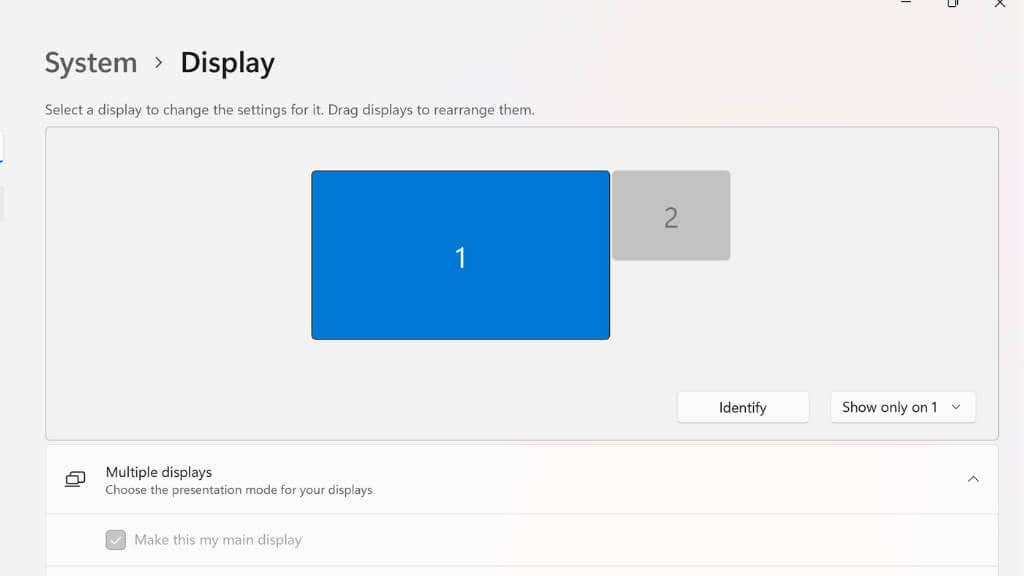


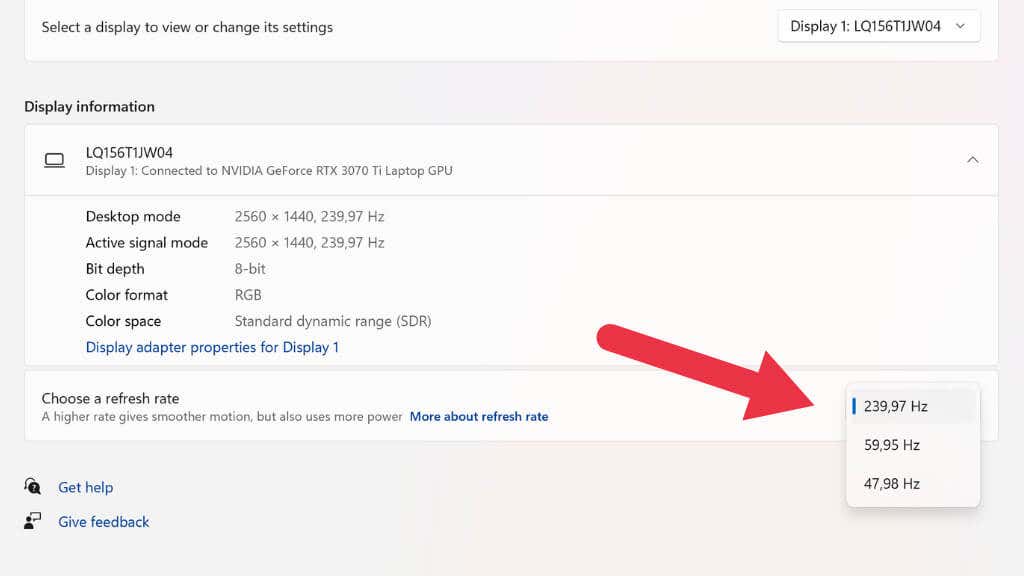
VRR(가변 새로 고침 빈도) 디스플레이가 있는 일부 노트북에서는 해상도 옵션 중 하나로 '동적 해상도'도 표시됩니다. 이는 배터리 전력을 절약할 수 있는 또 다른 좋은 방법입니다. Windows는 화면의 콘텐츠에 맞게 새로 고침 빈도를 자동으로 조정합니다. 이는 비디오 재생과 같은 작업에 대해 항상 최적의 새로 고침 빈도를 얻을 수 있음을 의미하지만 일부 노트북에서는 이로 인해 일부 사용자에게 눈에 띄는 깜박임이 발생할 수 있습니다.
절전 모드 대신 최대 절전 모드 사용(또는 노트북 끄기)
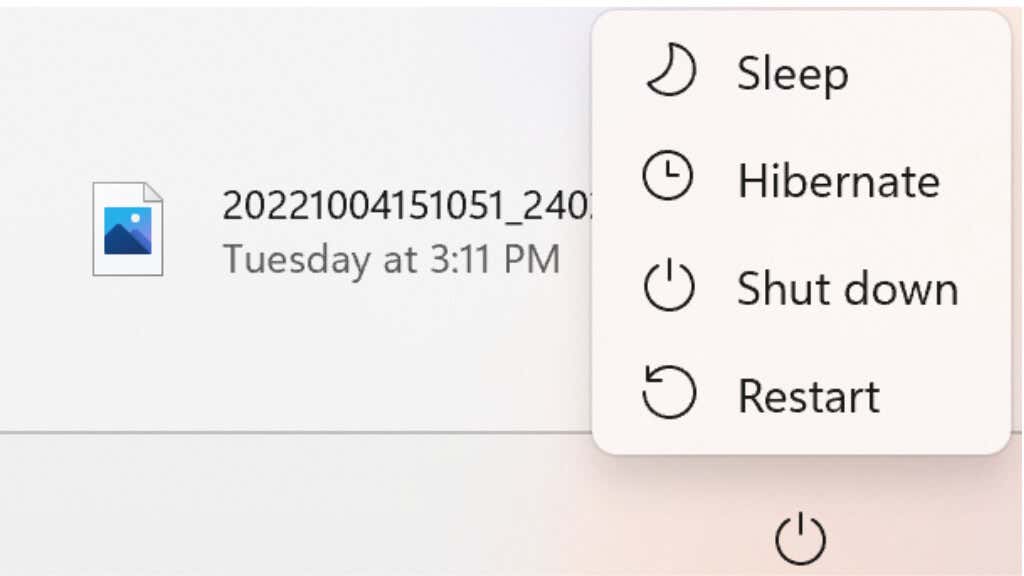
전원 버튼을 눌러 노트북을 절전 모드로 전환해도 여전히 소량의 배터리 전력이 소모됩니다. 대신 최대 절전 모드는 종료되기 전에 RAM 내용을 디스크에 저장하므로 전원을 사용하지 않습니다. 세션 저장에 관심이 없다면 노트북을 완전히 종료하면 됩니다.
SSD를 기본 디스크 드라이브로 사용하는 빠른 노트북에서는 절전 모드와 다른 모드에서 다시 시작하는 것 사이에서 이점이 거의 없습니다. 따라서 다음에 노트북을 사용해야 할 때 노트북 배터리 잔량을 그대로 유지하는 것이 좋은 방법입니다.
배터리 교체, 보조 배터리, 보조 배터리 또는 배터리 인버터 구입
.마지막으로, 노트북 배터리를 필요한 만큼 늘릴 수 없다면 배터리가 몇 년이 지나면 교체해야 할 수도 있다는 점을 고려하세요. 수백 주기가 지나면 배터리 상태가 저하되고 일반적으로 용량이 상당량 손실됩니다.
배터리를 쉽게 분리할 수 있는 노트북이 있다면 필요할 때 배터리를 교체할 수 있도록 두 번째 노트북을 구입하여 휴대하는 것을 고려해 보세요. 함께 제공된 노트북보다 더 높은 용량의 배터리 옵션이 있을 수도 있습니다.

이제 많은 노트북이 USB-C 전원으로 실행되거나 충전될 수 있습니다. 따라서 USB-C PD(Power Delivery) 기능을 갖춘 대형 보조 배터리에 투자하면 이를 사용하여 노트북을 포함한 모든 장치를 오랜 시간 동안 충전해 둘 수 있습니다.
연속 정전과 같이 특별한 시간 동안 노트북을 작동해야 하는 경우 휴대용 리튬 배터리 인버터 발전소를 고려해 볼 가치가 있습니다.
.